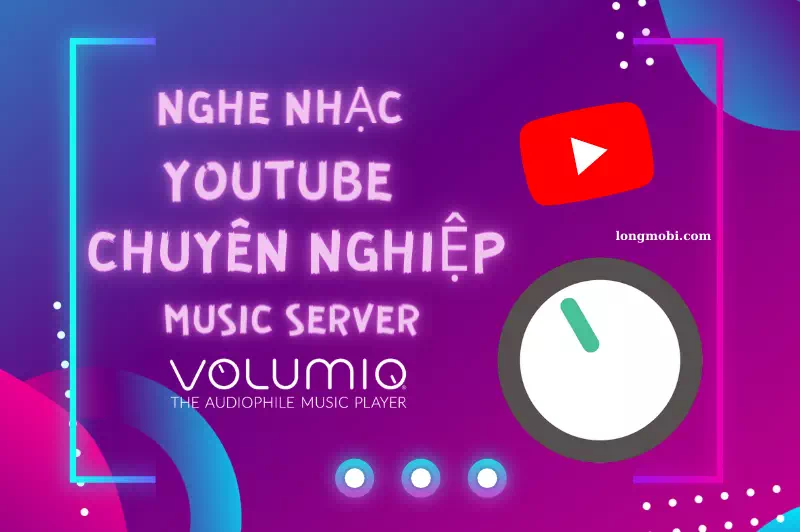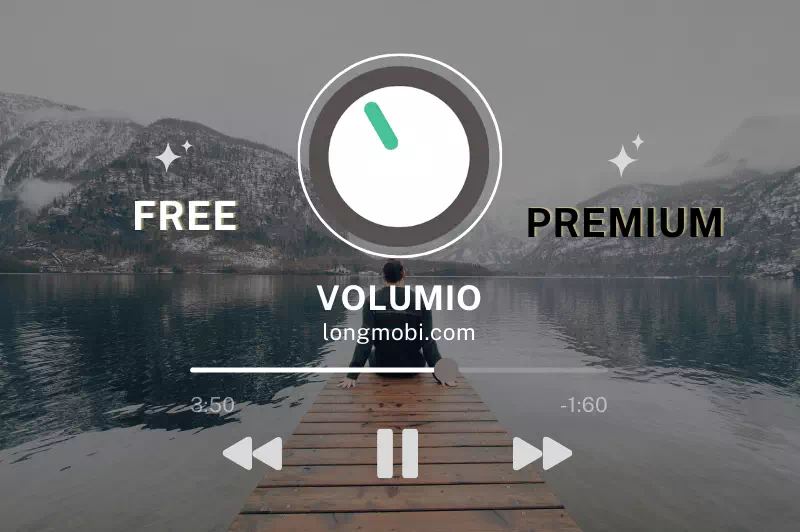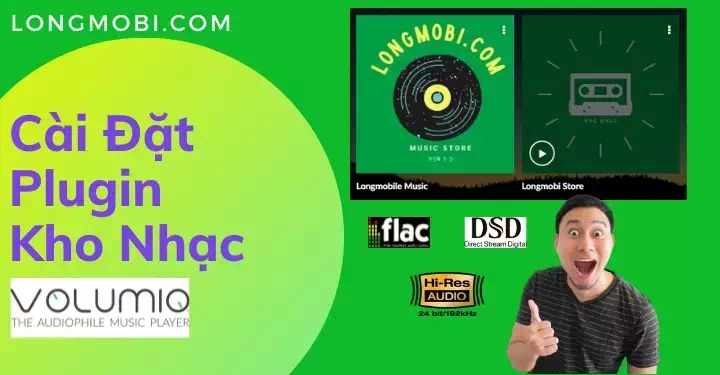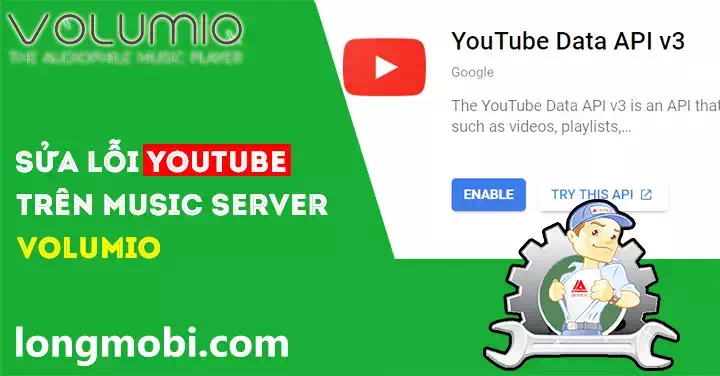Sử dụng music server
Cài Đặt Volumio Trên PC Thật Là Đơn Giản!
Cài đặt volumio trên PC không hề khó. Cái khó là với những người không am hiểu về công nghệ sẽ không biết bắt đầu như thế nào, khi mà trong tay họ chỉ có duy nhất 1 cái pc cũ. Làm thế nào để biến chiếc pc cũ thành một music server thời thượng??? hãy cùng tìm hiểu những kiến thức cần thiết để bạn có thể tự cài đặt music server volumio lên chính chiếc pc của mình nhé.

Bài này dành cho các bác không am hiểu về công nghệ, nhưng đam mê cài đặt music server lên PC
5 KIẾN THỨC CẦN CÓ ĐỂ CÀI ĐẶT VOLUMIO TRÊN PC THÀNH CÔNG
Đây là vấn đề quan trọng nhất, quyết định xem bạn có thể cài đặt volumio lên PC hay không. Đối với những người am hiểu máy tính thì sẽ là quá tầm thường. Tuy nhiên, nó lại cực kỳ phức tạp và khó hiểu với những người mới. Mình sẽ cố gắng viết thật dễ hiểu.

– Kiến thức về linh kiện máy tính
giúp bạn biết được máy tính nào cài được music server, máy nào không cài được. Nhiều người xem video thấy dễ cài quá, đi mua một bộ máy tính đồng nát về thao tác theo. Kết quả là không thể cài nổi. Đơn giản vì đời máy quá sâu, chip quá yếu không tương thích với trình cài đặt volumio. Lời khuyên dành cho bạn khi tự làm music server đó là chỉ mua hoặc cài đặt các máy có tuổi đời tầm 7 năm trở lại đây để có được sự tương thích tốt nhất. Vì volumio được phát hành lần đầu năm 2013 nên các máy tính sản xuất từ 2014 trởi lại đây sẽ là lựa chọn tối ưu.
– Kiến thức về Bios lựa chọn ổ cứng (usb) khởi động.
Đây là kiến thức mà nhiều người không thể làm nổi. Vì mỗi main máy tính, mỗi hãng có một cách vào Bios khác nhau. Chưa kể vào được Bios rồi thì giao diện lại khác nhau khiến người không am hiểu không biết đường nào mà lần. Lời khuyên dành cho bạn, nếu bạn không hiểu Bios và lựa chọn Ổ cứng (usb) khởi động là gì, thì hãy dừng ngay ý nghĩ tự cài đặt volumio trên pc đi thì hơn. Vì bước này khá là rắc rối.
– Download và ghi file setup
Đây là quá trình khởi tạo usb cài đặt Volumio, bước này thì khá đơn giản, bạn chỉ cần xem video và làm theo là được.
– Tìm IP, đặt IP Tĩnh
Kiến thức này đòi hỏi bạn phải tìm hiểu khá kỹ về kỹ thuật đặt ip sao cho đúng, bởi chỉ cần đặt sai là không thể truy cập lại volumio được. Tất nhiên, nếu bạn cài đặt volumio lên pc thì có giao diện trực quan để sửa chữa. Lời khuyên dành cho bạn nên đặt IP cao một chút sẽ tránh trùng IP với các thiết bị có trong gia đình. Và lưu ý, phải đảm bảo các thiết bị phải trong cùng 1 mạng, 1 moden wifi.
– Putty trình cài đặt dòng lệnh.
Kiến thức này khá hại não với những người lần đầu tiếp xúc. Chỉ toàn thấy chữ, không biết thao tác như thế nào. Puttty là gì?, Làm thế nào để mở được putty, đánh lệnh, coppy lệnh như thế nào..v.v.v nếu không hiểu và ngại putty thì bạn sẽ cực kỳ bị động khi sử dụng music server volumio trên pc. Bởi putty là trợ thủ khá đắc lực trong các vấn đề khó.
Xem thêm: Bộ lọc nguồn điện sạch weiduka ac 8.8
6 THIẾT BỊ KHÔNG THỂ THIẾU TRONG QUÁ TRÌNH CÀI ĐẶT VOLUMIO TRÊN PC

– Máy tính để download và khởi tạo usb cài đặt volumio. Nếu bạn dùng máy tính không thành thạo, không biết download ứng dụng thì cũng nên từ bỏ việc cài đặt volumio trên pc thì hơn. Cách đơn giản hơn cả là mua ngay music server txpcoreELEC giá rẻ để trải nghiệm ngay với chi phí chỉ 850K.
– Usb dung lượng thấp khoảng 8GB để khởi tạo quá trình cài đặt. Usb 2.0 hay 3.0 đều được, miễn là usb đang sử dụng bình thường thì đều có thể trở thành usb cài đặt volumio.
– Ổ SSD dung lượng thấp lắp đặt sẵn vào PC bạn định cài volumio lên đó. Ổ cứng ssd sẽ giúp music server volumio của bạn khởi động nhanh hơn, và các thao tác sử dụng cũng sẽ mượt mà hơn. Chính vì vậy, đừng tiếc tiền đầu tư cho thiết bị này.
– Màn hình máy tính hoặc tivi giúp bạn có cái nhìn trực quan
– Chuột máy tính giúp bạn thao tác trên màn hình dễ dàng hơn
– Điện thoại hoặc máy tính bảng, giúp bạn kiểm tra kết nối của volumio với thiết bị di động.
Xem thêm: VietKTV DA9 Plus bộ chuyển đổi âm thanh optical cao cấp
4 PHẦN MỀM TỐT NHẤT GIÚP BẠN CÀI ĐẶT VOLUMIO TRÊN PC NHANH GỌN

– Phần mềm volumio, đây thực chất là một file ảnh của hệ điều hành volumio, bạn cần phải chọn phiên bản phù hợp với PC của mình. Trên trang chủ volumio https://volumio.org/get-started/ họ cung cấp 3 lựa chọn nền tảng.
- + Raspberry PI – phiên bản volumio dành cho máy tính mini raspberry
- + PC (X86/64) – phiên bản volumio dành cho máy tính, laptop thông thường – nếu bạn cài volumio trên pc cũ thì đây chính là phiên bản bạn cần)
- + Asus TinkerBoard – phiên bản dành cho máy tính mini của Asus tương tự RasberryPi
Sau khi lựa chọn được phiên bản volumio phù hợp, chỉ chỉ cần download về máy tính là xong.
– Phần mềm Balena Etcher https://www.balena.io/etcher/ đây là phần mềm giúp bạn ghi file ảnh Volumio đã download ở trên lên USB. Phần mềm này khá đơn giản và trực quan, bạn có thể dễ dàng làm theo video.
– Phần mềm Advanced IP Scanner https://www.advanced-ip-scanner.com/vi/ giúp bạn tìm kiếm được IP của volumio trên máy tính.
– Phần mềm Putty https://www.chiark.greenend.org.uk/~sgtatham/putty/latest.html giúp bạn cài đặt các plugin bên ngoài cho Volumio. Các bạn lưu ý, Plugin Youtube đã bị volumio ngững hỗ trợ, vì vậy nếu bạn muốn cài đặt plugin Youtube 2 cho volumio thì bạn nhất định phải cài bằng dòng lệnh.
7 BƯỚC CÀI ĐẶT VOLUMIO TRÊN PC
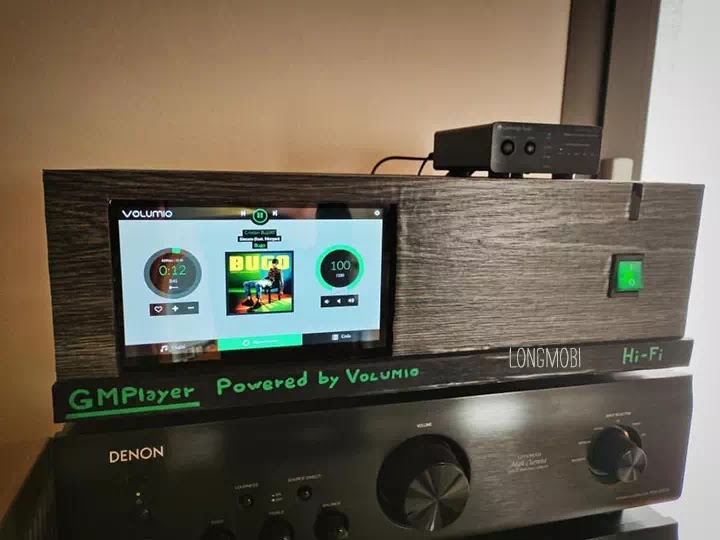
Bước 1: Khởi tạo usb cài đặt volumio bằng phần mềm Balena Etcher
Bước 2: Cắm usb Volumio vào máy tính, truy cập vào Bios lựa trọn khởi động bằng Usb Volumio đầu tiên.
Bước 3: Sau khi boot được vào màn hình điều khiển volumio thì dùng con chuột tìm đến Cài Đặt/Hệ Thống/Cài đặt volumio lên ổ cứng SSD/ok
Sau khi trình cài đặt thông báo đã cài đặt thành công thì ấn OK và khởi động lại máy tính volumio. Khi màn hình boot (logo của hãng sản xuất máy tính) hiện lên thì tháo Usb Volumio ra khỏi máy.
Bước 4: Dùng chuột máy tính vào cài đặt/Mạng để kiểm tra IP, nếu máy hiện IP là thành công
Bước 5: Đặt Ip tĩnh cho thiết bị, lưu ý nên đặt IP cao 1 chút để tránh trùng IP với các thiết bị di động và camera trong gia đình.
Bước 6: Bật tính năng SSH để putty có thể truy cập từ xa được
Bước 7: Kết nối dac và chơi nhạc
Để tận dụng được tối đa khả năng của music server PC thì bạn nên trang bị thêm một ổ cứng nhạc lossless chất lượng cao, vì lợi thế tuyệt đối của music server pc đó là cổng sata giúp việc truy cập ổ cứng nhạc dung lượng lớn cực nhanh. Tất nhiên, đối tác cực kỳ quan trọng và không thể thiếu đó là một chiếc dac nghe nhạc lossless chuyên dụng có cổng usb. Vì music server PC đa số không có cổng quang, nên bạn chỉ có thể xuất âm qua cổng usb và cổng headphone. Mà để đạt chất lượng cao nhất thì cổng usb là lựa chọn tối ưu.
Trên đây là tất cả các kiến thức và thiết bị cần có để bạn có thể tự cài đặt volumio trên pc thành công. Với những người am hiểu máy tính thì việc này khá đơn giản. Nhưng với những người không hiểu thì sẽ cực kỳ rắc rối. Hy vọng bài viết này sẽ giúp bạn tận dụng được chiếc PC cũ của mình. Đừng quên là longmobi có dịch vụ cài đặt music server volumio trên pc chỉ với 200k. Mọi chi tiết xin liên hệ hotline longmobi 0986.060.540 – dịch vụ cài đặt music server volumio chuyên nghiệp.
Bài viết cùng chủ đề:
-
Nghe nhạc Youtube chuyên nghiệp với Volumio
-
Tài khoản Volumio Premium và Miễn phí khác nhau như thế nào!
-
Hướng Dẫn Sử Dụng Music Server TXP CoreELEC Cho Người Mới
-
Hướng Dẫn Cài Đặt Skin Đèn VU Trên Volumio X86
-
Code Cài Đặt PlugIn Kho Nhạc Siêu Khổng Lồ Cho Volumio Mới Nhất 2023
-
Cài Volumio Cho Android Box Đầy Đủ PlugIn – 0986.060.540
-
Plugin Youtube Cast Receiver Volumio – Nghe Nhạc Không Giới Hạn
-
Music Server Volumio – Cài Đặt Plugin Youtube Chỉ Với 5 Bước